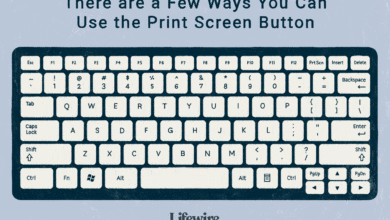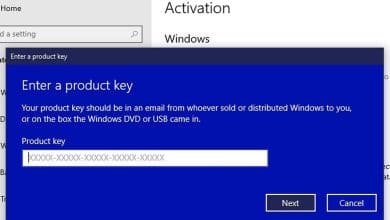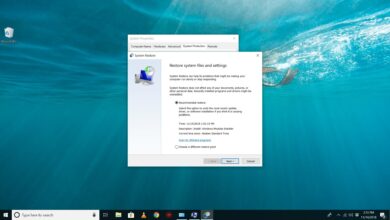Macrium Reflect est un outil de sauvegarde gratuit qui fonctionne avec toutes les versions de Windows, de Windows XP à Windows 10. Il vous permet de choisir la partition que vous souhaitez sauvegarder et de la stocker dans un seul fichier (appelé fichier image) qui peut être restauré ultérieurement. Voici comment créer une sauvegarde de votre PC à l’aide de Macrium Reflect.
Les instructions contenues dans cet article s’appliquent à la version gratuite de Macrium Reflect 7.
Contenu
Comment mettre en place le Macrium Reflect
Avant de pouvoir utiliser Macrium Reflect pour créer une sauvegarde de vos lecteurs Windows, vous devez passer par un long processus de configuration :
- Allez à la page de téléchargement de Macrium Reflect et sélectionnez Utilisation à domicile. Il vous sera demandé de fournir votre adresse électronique.
- Vérifiez si vous avez reçu un message contenant un code d’enregistrement et suivez le lien pour télécharger Macrium Reflect.
- Ouvrez le ReflectDLHF.exe que vous venez de télécharger.
- Sélectionnez Gratuit sous Sélectionner le paquet d’installationchoisissez un emplacement de téléchargement, puis sélectionnez Télécharger.
Si vous êtes interrogé sur le téléchargement des composants de WinPE, sélectionnez Oui.
- Sélectionnez Suivant lorsque l’installateur apparaît.
- Sélectionnez Suivant et accepter le contrat de licence lorsqu’on vous le demande.
- Sélectionnez Accueilpuis sélectionnez Suivant.
- Indiquez votre adresse électronique et le code d’enregistrement (qui se trouve dans le message que vous avez reçu de Macrium), puis sélectionnez Suivant.
Si vous désélectionnez la case à côté de Enregistrer cette installation de Macrium ReflectLe programme vous demandera de vous inscrire à chaque fois que vous l’ouvrirez.
- Sélectionnez Naviguer sur pour choisir un Lieu d’installationpuis sélectionnez Suivant.
- Sélectionnez Installez.
- Une fois l’installation terminée, sélectionnez Terminer pour ouvrir Macrium Reflect.
Comment créer un disque de récupération avec Macrium Reflect
Macrium Reflect peut sauvegarder l’intégralité de votre disque dur, ou seulement les partitions nécessaires au fonctionnement de Windows. Pour tout sauvegarder :
- Sélectionnez Image de ce disque.
Si vous voulez juste être sûr de pouvoir faire fonctionner Windows à nouveau si quelque chose devait arriver aux fichiers système, sélectionnez Créer une image de la ou des partition(s) nécessaire(s) pour sauvegarder et restaurer Windows dans le volet gauche.
- Sous Destinationsélectionnez les ellipses (…) à côté de la Dossier pour désigner un emplacement pour le fichier de sauvegarde, ou choisissez Graveur de CD/DVD et sélectionnez Suivant.
Macrium Reflect ne vous permet pas de sauvegarder des fichiers et des dossiers spécifiques. Si vous souhaitez exclure un lecteur particulier, décochez la case qui se trouve en dessous.
- Macrium Reflect vous donne alors la possibilité de créer un calendrier de sauvegarde automatisé. Choisissez l’une des options sous Sélectionnez un modèle pour votre plan de sauvegarde pour définir vos préférences, ou sélectionnez Suivant pour sauter le pas.
- Consultez la page de résumé et sélectionnez Terminer.
Sélectionnez Options avancées en bas pour ajuster les paramètres de compression, définir un mot de passe pour la sauvegarde, et plus encore.
- Sélectionnez OK.
- Attendez que la sauvegarde soit terminée, puis sélectionnez OK et Fermer.
Comment restaurer vos fichiers de sauvegarde avec Macrium Reflect
Vous avez deux choix pour restaurer l’image de sauvegarde de Macrium Reflect : Vous pouvez utiliser le programme depuis votre ordinateur, ou vous pouvez utiliser un DVD de récupération ou une clé USB. Pour la première option, sélectionnez l’option Restaurer dans l’onglet Macrium Reflect, puis sélectionnez Restaurer l’image à côté du fichier de sauvegarde.
Comme vous ne pouvez pas restaurer Windows pendant que vous l’utilisez, la première option ne fonctionne que pour les partitions qui n’incluent pas celle sur laquelle Windows est installé.
Comment créer un disque de récupération de Macrium Reflect
L’option disque de récupération vous permet d’utiliser un DVD ou un lecteur flash USB fonctionnant sous Macrium Reflect pour restaurer le fichier de sauvegarde. Cette méthode est nécessaire pour restaurer la partition Windows car elle est destinée à fonctionner lorsque Windows ne démarre pas. Pour démarrer :
- Insérez un DVD vierge ou un lecteur flash dans votre ordinateur.
- Ouvrez Macrium Reflect et sélectionnez Autres tâches > Créer des médias de sauvetage.
- Sélectionnez le lecteur de DVD ou le lecteur USB, assurez-vous que toutes les cases sous Options de sauvetage des médias sont cochées, puis sélectionnez Construire.
Sélectionnez Avancé pour personnaliser davantage vos préférences en matière de sauvegarde.
Une fois le processus terminé, retirez le disque ou la clé USB et rangez-le dans un endroit sûr. Le moment venu, vous pouvez démarrer à partir du disque ou de la clé USB pour restaurer la sauvegarde.